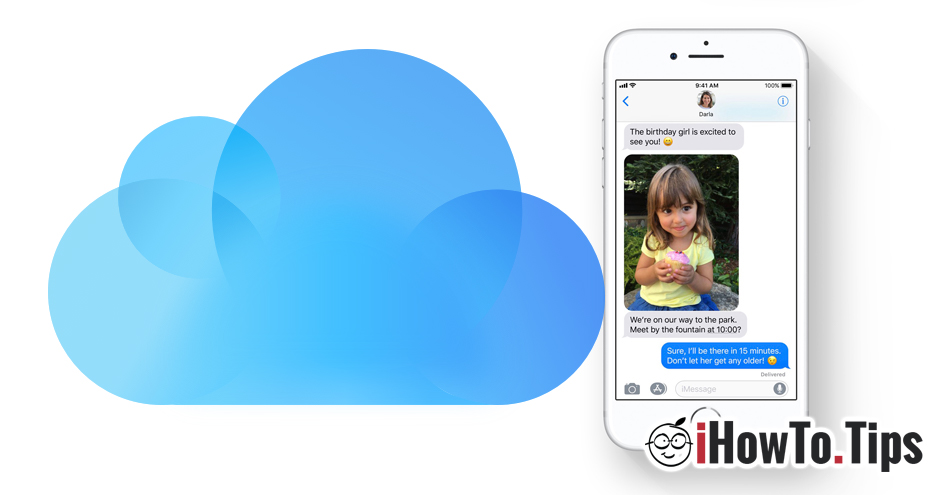隨著適用於 iPad、iPhone 和 iOS 的最新最終版本的發布 iPod touch, Apple 引入了這些設備的所有所有者期待已久的功能。 可以將已發送和已接收的消息保存在帳戶中 iCloud.
除了這是消息的方式 自動同步 在您使用帳戶登錄的所有設備上 iCloud,此新功能將為您節省大量空間 iPhone, iPad 或 iPod的 (storage).
消息,尤其是通過服務發送和接收的消息 iMessages 可能會佔用您設備上的大量存儲空間。 如果我們認為可以通過此服務發送它們 圖片, 視頻 和其他媒體元素或文檔一樣,隨著時間的推移保存的對話將收集到足以在存儲內存中佔據大量空間。 您可以通過轉到“Settings“→”總“→”iPhone Storage“→”消息」。在這裡,您將能夠查看非常準確的報告,其中顯示了佔用設備空間的元素。對話、圖片、影片、GIF 和貼紙或其他。我遇到過一些設備,其中的消息佔用了超過 10 GB 的 iPhone 儲存空間。對於擁有 32 GB 儲存空間的裝置來說,這個體積意義重大。一台 16 GB 的 iPhone 已經遠遠超出了可用空間。
新功能al iOS的11.4“訊息中 iCloud將所有消息同步到您的帳戶 iCloud,包括媒體文件,並且只會在您的設備上保留最新的媒體文件。 對於較舊的版本,將只保留一小份副本,只有當您打開它時才可以實際使用。 例如,如果您在較舊的會話中收到了2 GB的視頻(即錄像),則該視頻文件將被帶到 iCloud 並且只有很小的副本會保留在設備上。 點擊打開它的那一刻,它將自動從 iCloud 原始剪輯。這樣,您的 iPhone 上的影片佔用的 2 GB 空間將被釋放。
如何啟用消息存儲 iCloud 在您的 iPhone、iPad 或 iPod Touch
首先,您必須確保您的裝置安裝了最新版本的 iOS。此功能是在 11.4 年 29 月 2018 日發布 iOS 11.4 時引入的。因此,您必須擁有 iOS XNUMX 或更高版本才能啟動“訊息中的消息” iCloud」。此版本相容於所有裝置 iPhone 5s 或更新型號、iPad Air 或更新機型以及 iPod touch 第6代。您可以從“Settings”→“常規”→“Software Update“。
激活“郵件中 iCloud” 在您的 iPhone、iPad 或 iPod Touch, 去 ”Settings”→單擊第一個選項,該帳戶將在其中顯示 iCloud (Apple ID, iCloud, iTunes & App Store)→ iCloud →勾選“消息”綠色。
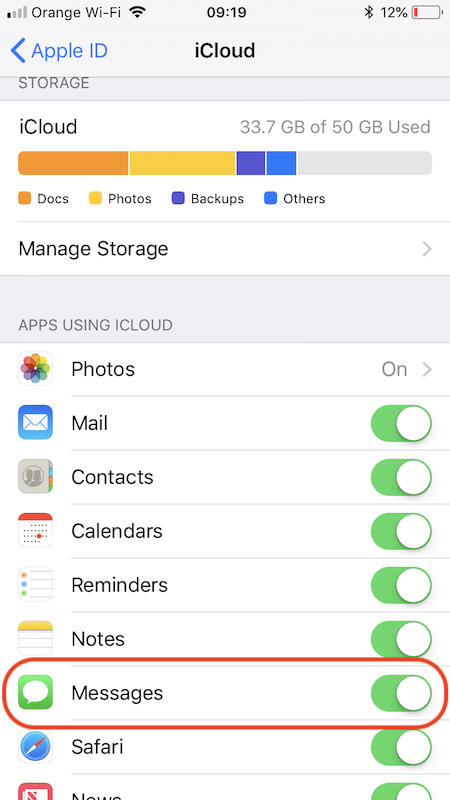
激活此選項後,您的消息將存儲在您的帳戶中 iCloud 以及對話中的所有媒體內容。 這樣,您的 iPhone 上將有更多可用空間,而無需刪除您的消息。
如果您購買新設備並登錄到您的帳戶。 Apple,所有郵件將從 iCloud 在新設備上。 這樣一來,你就不用擔心換iPhone後通話丟失,也不必使用應用程序或其他方式進行傳輸。